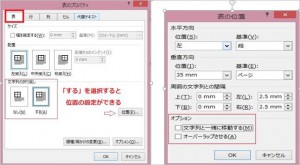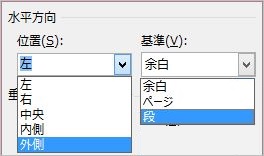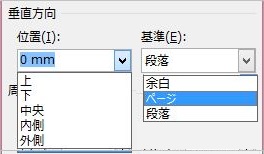Word(ワード)2013表の位置を固定する
Q.Word(ワード)2013で文書内に表を挿入します。その際、文字の増減に関わらず表の位置を固定するにはどうしたらよいですか?
A.Word(ワード)で作成する文書に写真や図形を挿入すると、文字列の折り返しの設定で、四角、外周、上下などの回り込みの種類を選択することができます。
一方、表の配置モデルは、回り込みを行うか、回り込みを行わないかの2種類です。
回り込みを行うか行わないかは、表ツールのレイアウトタブにある「プロパティ」をクリックするか、表内で右クリックし「表のプロパティ」ダイアログボックスの文字列の折り返しで設定することができます。
文字列の折り返しで「なし」の場合は「位置」のボタンが淡色表示ですが、「する」をクリックすると「表の位置」とさらにオプションで「文字列と一緒に移動する」か「しないか」を選択できる「位置」ボタンが有効になります。
オプションの「文字列と一緒に移動する」にチェックを入れると、表はテキストの増減に合わせて移動します。
また、チェックを外すとテキストの増減に関わらず、表はページ内の指定した位置に固定されます。
表の位置は、水平方向・垂直方向でそれぞれ設定できます。
水平方向の内側・外側は見開きを指定した場合に、閉じられる側(内側)とその逆(外側)を判断するものです。
また、垂直方向の位置は「文字列と一緒に移動する」と連動しており、垂直方向の位置を指定すると自動的にチェックが外れることになります。
mm(ミリメートル)単位で絶対位置の設定も可能です。
挿入した表は、テキスト本文との周囲の間隔も指定できますので、より全体的なバランスの調整をしていただけると思います。